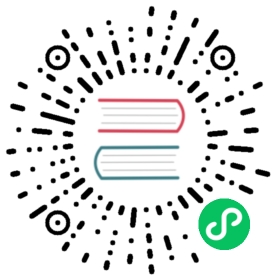数据源配置
Standalone 切换元数据库
我们这里以 MySQL 为例来说明如何配置外部数据库:
如果使用 MySQL 需要手动下载 mysql-connector-java 驱动 (8.0.16) 并移动到 DolphinScheduler 的每个模块的 libs 目录下,其中包括
api-server/libs和alert-server/libs和master-server/libs和worker-server/libs。
- 首先,参照 数据源配置
伪分布式/分布式安装初始化数据库创建并初始化数据库 - 在你的命令行或者修改 bin/env/dolphinscheduler_env.sh 设定下列环境变量,将
{user}和{password}改为你数据库的用户名和密码
export DATABASE=mysqlexport SPRING_PROFILES_ACTIVE=${DATABASE}export SPRING_DATASOURCE_USERNAME={user}export SPRING_DATASOURCE_PASSWORD={password}
- 将mysql-connector-java驱动加到
./standalone-server/libs/standalone-server/目录下, 下载方法见 数据源配置伪分布式/分布式安装初始化数据库一栏 - 启动standalone-server,此时你已经连接上mysql,重启或者停止standalone-server并不会清空您数据库里的数据
伪分布式/分布式安装初始化数据库
DolphinScheduler 元数据存储在关系型数据库中,目前支持 PostgreSQL 和 MySQL。下面分别介绍如何使用 MySQL 和 PostgresQL 初始化数据库。
如果使用 MySQL 需要手动下载 mysql-connector-java 驱动 (8.0.16) 并移动到 DolphinScheduler 的每个模块的 libs 目录下,其中包括
api-server/libs和alert-server/libs和master-server/libs和worker-server/libs。
对于mysql 5.6 / 5.7:
mysql -uroot -pmysql> CREATE DATABASE dolphinscheduler DEFAULT CHARACTER SET utf8 DEFAULT COLLATE utf8_general_ci;# 修改 {user} 和 {password} 为你希望的用户名和密码mysql> GRANT ALL PRIVILEGES ON dolphinscheduler.* TO '{user}'@'%' IDENTIFIED BY '{password}';mysql> GRANT ALL PRIVILEGES ON dolphinscheduler.* TO '{user}'@'localhost' IDENTIFIED BY '{password}';mysql> flush privileges;
对于mysql 8:
mysql -uroot -pmysql> CREATE DATABASE dolphinscheduler DEFAULT CHARACTER SET utf8 DEFAULT COLLATE utf8_general_ci;# 修改 {user} 和 {password} 为你希望的用户名和密码mysql> CREATE USER '{user}'@'%' IDENTIFIED BY '{password}';mysql> GRANT ALL PRIVILEGES ON dolphinscheduler.* TO '{user}'@'%';mysql> CREATE USER '{user}'@'localhost' IDENTIFIED BY '{password}';mysql> GRANT ALL PRIVILEGES ON dolphinscheduler.* TO '{user}'@'localhost';mysql> FLUSH PRIVILEGES;
对于 PostgreSQL:
# 采用命令行工具登陆 PostgreSQLpsql# 创建数据库postgres=# CREATE DATABASE dolphinscheduler;# 修改 {user} 和 {password} 为你希望的用户名和密码postgres=# CREATE USER {user} PASSWORD {password};postgres=# ALTER DATABASE dolphinscheduler OWNER TO {user};# 退出 PostgreSQLpostgres=#\q# 在终端执行如下命令,向配置文件新增登陆权限,并重载 PostgreSQL 配置,替换 {ip} 为对应的 DS 集群服务器 IP 地址段echo "host dolphinscheduler {user} {ip} md5" >> $PGDATA/pg_hba.confpg_ctl reload
然后修改./bin/env/dolphinscheduler_env.sh,将username和password改成你在上一步中设置的用户名{user}和密码{password}
对于 MySQL:
# for mysqlexport DATABASE=${DATABASE:-mysql}export SPRING_PROFILES_ACTIVE=${DATABASE}export SPRING_DATASOURCE_URL="jdbc:mysql://127.0.0.1:3306/dolphinscheduler?useUnicode=true&characterEncoding=UTF-8&useSSL=false"export SPRING_DATASOURCE_USERNAME={user}export SPRING_DATASOURCE_PASSWORD={password}
对于 PostgreSQL:
# for postgresqlexport DATABASE=${DATABASE:-postgresql}export SPRING_PROFILES_ACTIVE=${DATABASE}export SPRING_DATASOURCE_URL="jdbc:postgresql://127.0.0.1:5432/dolphinscheduler"export SPRING_DATASOURCE_USERNAME={user}export SPRING_DATASOURCE_PASSWORD={password}
完成上述步骤后,您已经为 DolphinScheduler 创建一个新数据库,现在你可以通过快速的 Shell 脚本来初始化数据库
bash tools/bin/upgrade-schema.sh
数据源中心
数据源中心支持MySQL、POSTGRESQL、HIVE/IMPALA、SPARK、CLICKHOUSE、ORACLE、SQLSERVER等数据源。
- 点击”数据源中心->创建数据源”,根据需求创建不同类型的数据源
- 点击”测试连接”,测试数据源是否可以连接成功(只有当数据源通过连接性测试后才能保存数据源)。
使用不兼容 Apache LICENSE V2 许可的数据库
数据源中心里,DolphinScheduler 对部分数据源有原生的支持,但是部分数据源需要用户下载对应的 JDBC 驱动包并放置到正确的位置才能正常使用。 这对用户会增加用户的使用成本,但是我们不得不这么做,因为这部分数据源的 JDBC 驱动和 Apache LICENSE V2 不兼容,所以我们无法在 DolphinScheduler 分发的二进制包中包含他们。这部分数据源主要包括 MySQL,Oracle,SQL Server 等,幸运的是我们为这部分数据源的支持给出了解决方案。
样例
我们以 MySQL 为例,如果你想要使用 MySQL 数据源,你需要先在 mysql maven 仓库 中下载对应版本的 JDBC 驱动,将其移入 api-server/libs 以及 worker-server/libs 文件夹中,最后重启 api-server 和 worker-server 服务,即可使用 MySQL 数据源。如果你使用容器启动 DolphinScheduler,同样也是将 JDBC 驱动挂载放到以上两个服务的对应路径下后,重启驱动即可。
注意:如果你只是想要在数据源中心使用 MySQL,则对 MySQL JDBC 驱动的版本没有要求,如果你想要将 MySQL 作为 DolphinScheduler 的元数据库, 则仅支持 8.0.16 及以上的版本。